- Müəllif Abigail Brown [email protected].
- Public 2024-01-07 19:00.
- Son dəyişdirildi 2025-01-24 12:02.
iPhone Foto tətbiqi naviqasiya üçün hamardır və foto və videolarınızı idarə etmək və albomlarda çeşidləmək üçün asan edir. Şəkillər tətbiqində selfilər, sevimlilər, videolar, yerlər və başqalarını ehtiva edən standart albomlar da daxil olmaqla bir çox əla xüsusiyyətlər var. Siz həmçinin yeni albomlar yarada və media fayllarınızı iCloud ilə sinxronlaşdıra bilərsiniz.
Bu məqalədəki məlumat xüsusilə iOS 12, iOS 11 və ya iOS 10 ilə iPhone-lara aiddir.
Albomlar və Telefonunuzun Yaddaşı
Fotoları albomlarda təşkil etmək oxşar foto və videoları bir yerdə saxlamaq üçün əla yoldur. Bəzi istifadəçilər çoxlu albom əlavə etməkdə ehtiyatlı olurlar, çünki çox yer tutacağından qorxurlar. Bu iOS cihazlarında problem deyil.
Kompüterinizdə yeni qovluq yaratdığınız zaman disk sahəsindən istifadə edirsiniz. Bununla belə, iPhone Şəkillər proqramında albomlar bu şəkildə işləmir. Albomlar medianız üçün təşkilat vasitəsidir. Yeni albom telefonunuzda əlavə yer istifadə etmir. Həmçinin, foto və ya videonun alboma və ya bir neçə alboma köçürülməsi həmin media faylının surətini yaratmır.
İstədiyiniz qədər albom yarada bilərsiniz; yaddaş yeriniz təhlükəsizdir.
iCloud Fotolarına sinxronizasiya edin
iPhone 3GS və ya daha yeni versiyalarda iOS 5 və ya daha yenisini tələb edən iCloud Drive-ın tətbiqi fotoşəkilləri iCloud Fotoda onlayn saxlamağı və onlara istənilən cihazdan daxil olmağı asanlaşdırdı. Siz həmçinin onları idarə edə və iCloud Fotoda albomlarda fotoları köçürə bilərsiniz.
iPhone-da yaratdığınız albomlar iCloud Fotolarındakı albomlarla mütləq eyni deyil. Siz iCloud-da funksiyanı telefonunuzun kitabxanasını avtomatik yükləmək və sinxronlaşdırmaq üçün təyin edə bilsəniz də, əvvəlcə funksiyanı aktivləşdirməlisiniz.
- iPhone-da Parametrlər bölməsinə keçin.
- Parametrlər ekranının yuxarısında adınıza toxunun, sonra iCloud üzərinə toxunun.
-
iCloud parametrləri ekranında Fotolar üzərinə klikləyin və iCloud Fotoşəkilləri keçidini Aktiv/yaşıl vəziyyətə keçirin.

Image - Telefonunuzda yerə qənaət etmək üçün iPhone yaddaşını optimallaşdırın üzərinə klikləyin.
İPhone Yaddaşını Optimize Et funksiyası telefonunuzdakı yüksək ayırdetmə qabiliyyətinə malik faylları optimallaşdırılmış versiyalarla əvəz edir. Yüksək keyfiyyətli fayllar hələ də iCloud-dadır və siz onları istənilən vaxt endirə bilərsiniz.
iCloud Fotolarını aktiv etməsəniz, iPhone-da albomlara etdiyiniz hər hansı redaktələr iCloud Fotoları ilə sinxronlaşdırılmayacaq.
iCloud hesabınızda nə qədər yaddaş qaldığını öyrənmək üçün iCloud parametrləri ekranının yuxarısındakı zolağa baxın. Hesabınız 5 GB boş yerlə gəlir, lakin siz ucuz qiymətə əlavə yer ala bilərsiniz. Geniş foto kitabxananız varsa, əlavə yaddaş sahəsinə ehtiyacınız ola bilər. Ehtiyaclarınıza ən uyğun ölçü və qiyməti seçmək üçün iCloud parametrləri ekranında Yaddaşı idarə et üzərinə klikləyin.
iPhone Fotoalbomları
iOS 8-in işə salınması iPhone Şəkillər proqramına və şəkillərin albomlarda saxlanma üsuluna bir çox dəyişikliklər gətirdi. O, Apple tərəfindən fotoşəkilləri daha axtarıla bilən etmək üçün hazırlanıb.
Tanış Camera Roll yoxa çıxanda istifadəçilər şoka düşdülər. Həmin remeyk və sonrakı dəyişikliklərdən sonra iPhone istifadəçiləri iPhoto-da defolt albomlara alışıblar və sevimli şəkillərinin avtomatik çeşidlənməsindən həzz alırlar.
Defolt Albomlar
Fotolar proqramı indi bir çox defolt albomla gəlir. Bunlardan bəziləri dərhal yaradılır, digərləri isə albom kateqoriyasına uyğun gələn ilk foto və ya video çəkdiyiniz zaman görünür.
Defolt albomların ən əhəmiyyətli üstünlüyü ondan ibarətdir ki, siz artıq selfi, tətil şəkli və ya video tapmaq üçün yüzlərlə və ya minlərlə şəkilləri axtarmağa ehtiyac yoxdur. Bu xüsusi fotolardan birini çəkən kimi o, avtomatik olaraq sizin üçün alboma təsnif edilir.
Qarşılaşacağınız defolt albomlar bunlardır:
- Bütün Şəkillər: Bütün media fayllarınız hər şeyi vərəqləmək istədiyiniz zamanlar üçün buradadır. Hər bir foto bu albomda görünür, lakin digər albomlarda da görünə bilər. Belə olduqda, iPhone-da əlavə yer istifadə edilmir, çünki şəkil təkrarlanmır.
- Videolar: Bütün videolarınızı bir yerdə tapın.
- Sevimliler: Siz albomdakı fotonu sevimliləşdirə bilərsiniz (ürəyə toxunun) və o, Sevimlilər albomunda, həmçinin ilkin albomunda görünür.
- Canlı Fotolar: Bu iPhone-da çəkilmiş hərəkətli Canlı Fotolar toplusudur.
- Selfie: Siz ön kameradan istifadə etdiyiniz zaman foto avtomatik olaraq bu alboma yerləşdirilir.
- Slo-mo, Time-Lapse və Burst: Bu kameraların hər biri funksiyalar siz onu ilk dəfə istifadə etdikdən sonra ayrıca albom yaradır. Burst rejimi üçün buraya Burst albomunda çəkilmiş bütün fotolar daxildir.
- Panoramalar: Bütün əlavə geniş panoramik çəkilişləriniz burada bitir.
- Skrinşotlar: Son iPhone modellərində Yan və Səsi Artırma düymələrinə və ya əvvəlki modellərdə Güc və Əsas düymələrinə eyni vaxtda basmaq iPhone ekranında olanların skrinşotunu çəkir. Bunlar bu albomda saxlanılır.
- İnsanlar: iPhone şəkillərinizdə insanları aşkar etdikdə bu albomdakı şəkilləri toplayır.
- Yerlər: Məkan Xidmətləri aktivləşdirilmiş telefonlar üçün Yerlər qovluğu fotoşəkillərinizi çəkdiyiniz zaman harada olduğunuzu xatırlamağı və ya çəkdiyiniz şəkilləri birində tapmağı asanlaşdırır. yer.
- Bu yaxınlarda Silinmiş: Bu, bəlkə də ən vacib albomdur. Fotonu təsadüfən silsəniz, onu bu qovluqdan bərpa etmək üçün 30 günə qədər vaxtınız var.
Bu defolt albomlardan başqa siz öz fərdi albomlarınızı yarada bilərsiniz.
Yerlər Fotolarla Necə İşləyir
İPhone kimi GPS-i aktivləşdirən iOS cihazlarında çəkdiyiniz hər bir fotoşəkildə şəkli harada çəkdiyiniz barədə məlumat yerləşdirilir. Bu məlumat adətən gizlədilir, lakin Şəkillər kimi ondan necə yararlanacağını bilən tətbiqlərdə bu məkan datası maraqlı üsullarla istifadə edilə bilər.
Fotolar tətbiqindəki ən əyləncəli seçimlərdən biri Yerlər qovluğundakı xəritə görünüşüdür. Bu funksiya standart üsuldur, çəkilmə vaxtı deyil, şəkillərin içərisində yerləşdirilmiş coğrafi yerə görə onları çəkdiyiniz yerə görə qruplaşdırır.
Sancaqlar sürüşdürülə bilən dünya xəritəsində hər yerdə çəkdiyiniz fotoşəkillərin sayı ilə görünür. Siz həmin məkanda çəkilmiş fotolara baxmaq üçün böyüdə və ya kiçiltə və pin üzərinə klikləyə bilərsiniz.
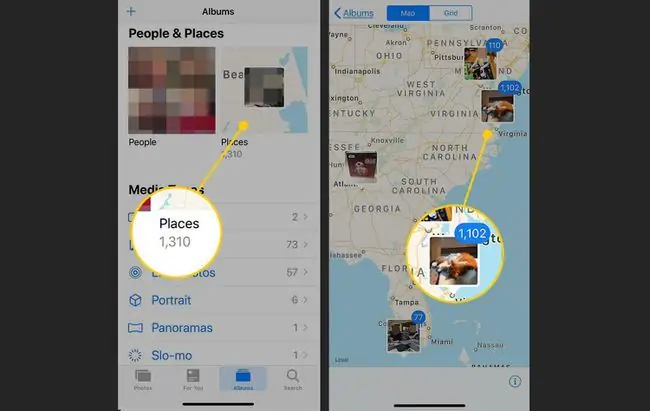
Yeni Albomlar Necə Yaradılır
iPhone-da Fotolar proqramında albom yaratmaq asandır. Yeni albom yaratmağın iki yolu var: əvvəlcə boş albom əlavə edin və ya əvvəlcə fotoları seçin.
Fotoları Seçməzdən əvvəl Albom əlavə edin
- Foto tətbiqində əsas Albomlar səhifəsinə keçin.
- Dialoq qutusunu açmaq üçün yuxarı sol küncdəki + işarəsinə klikləyin.
- Yeni Albom üzərinə toxunun.
-
Yeni albom üçün ad daxil edin, sonra Saxla üzərinə klikləyin.

Image
Yeni albomunuz yaradılıb və o, hazırda boşdur.
Seçilmiş Fotolardan Yeni Albom Əlavə etmək üçün
- Bütün Fotolar albomu kimi foto alboma baxarkən yuxarı sağ küncdə Seç üzərinə klikləyin.
- Yeni alboma əlavə etmək istədiyiniz hər bir fotoya toxunun. Bu, seçilmiş fotoların üzərinə işarəsi olan mavi dairə qoyur.
- Köçürmək istədiyiniz fotoları seçdikdən sonra Əlavə et üzərinə klikləyin.
-
Yeni Albom miniatürünə toxunun.

Image - Təqdim olunan sahədə yeni albom üçün ad yazın, sonra seçilmiş fotolarla dolu yeni albom yaratmaq üçün Saxla üzərinə klikləyin.
Albomları Necə Redaktə Etmək, Şəkilləri Köçürmək və Silmək olar
Fərdi fotoları seçmək üçün istənilən albom ekranının yuxarı sağ küncündəki Seç düyməsini istifadə edin. Şəkil seçildikdən sonra onun üzərində bir neçə hərəkət edə bilərsiniz:
- Fotoları Sil: Seçilmiş foto və videoları silmək üçün aşağı sağ küncdəki zibil qutusuna toxunun. (Bu yaxınlarda silinmiş albom silinmiş faylları 30 günə qədər saxlayır. Fotoşəkili təsadüfən silsəniz faydalıdır.)
- Albomları Sil: Bütün albomu silmək daha asandır. Əsas Albom ekranında Hamısına bax, sonra Düzəliş üzərinə klikləyin. Albomu silmək üçün qırmızı dairəyə toxunun. Bu, fotoşəkilləri deyil, yalnız albomu silir. Fotolar Bütün Fotolar albomunda qalır.
- Fotoları Başqa Alboma köçürün: Fotolar seçilərkən Əlavə et üzərinə klikləyin və təyinat albomunu seçin.
- Paylaşın seçilmiş foto: Ekranın altındakı Paylaş ikonasına (içindən ox çıxan qutu) toxunun digər seçimlər arasında mesaj, e-poçt və çap vasitəsilə albomdakı fotoları paylaşmaq üçün seçimləri açmaq üçün.






